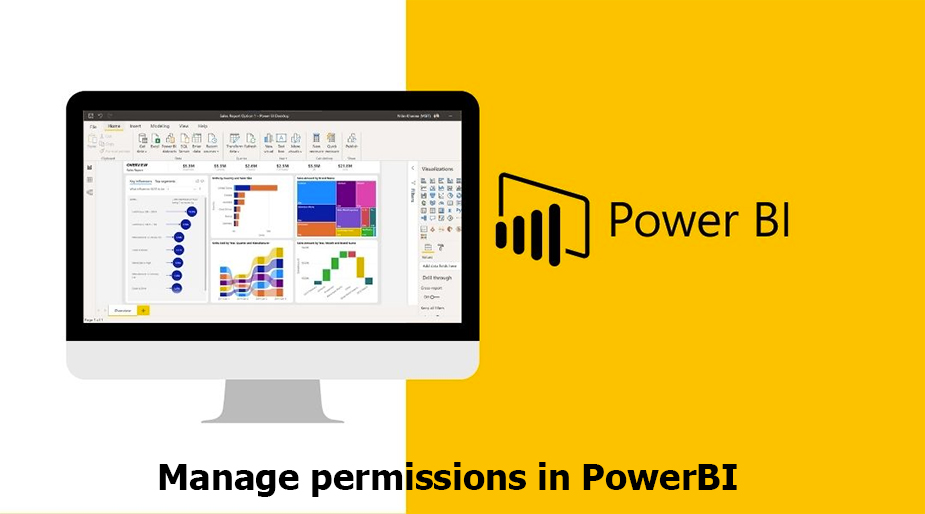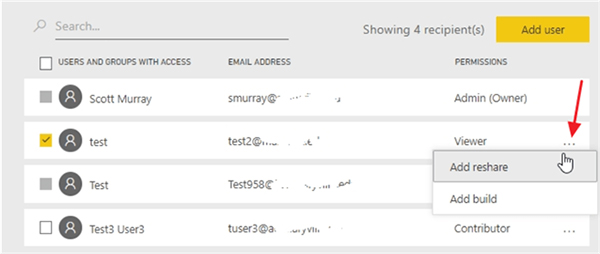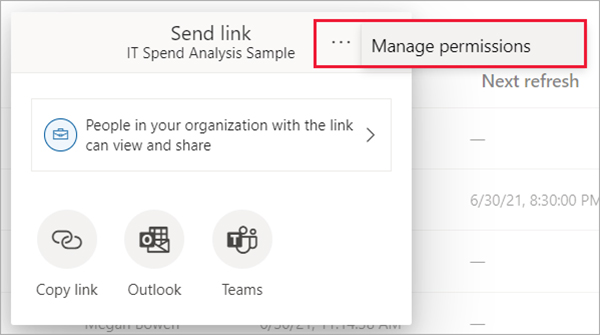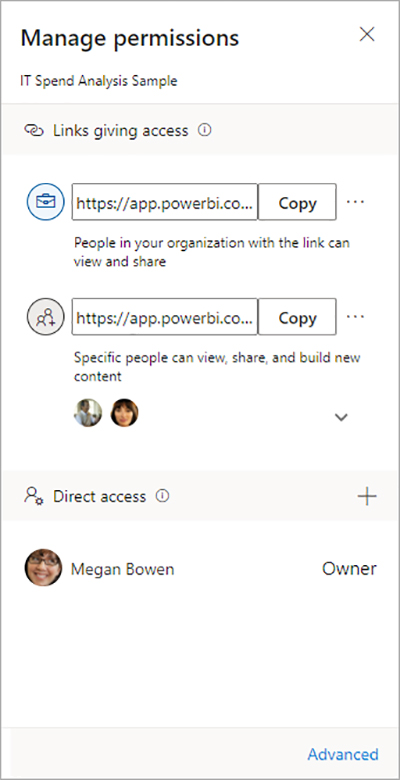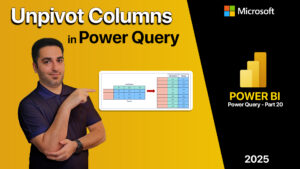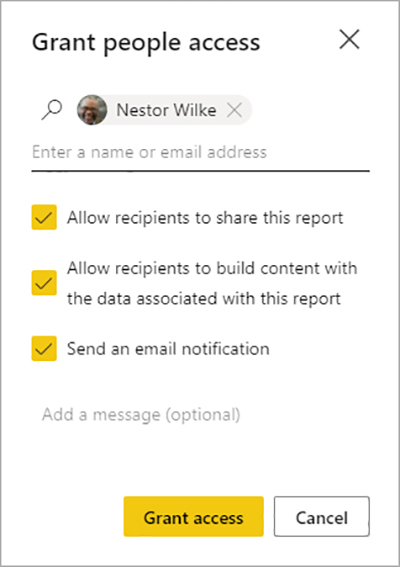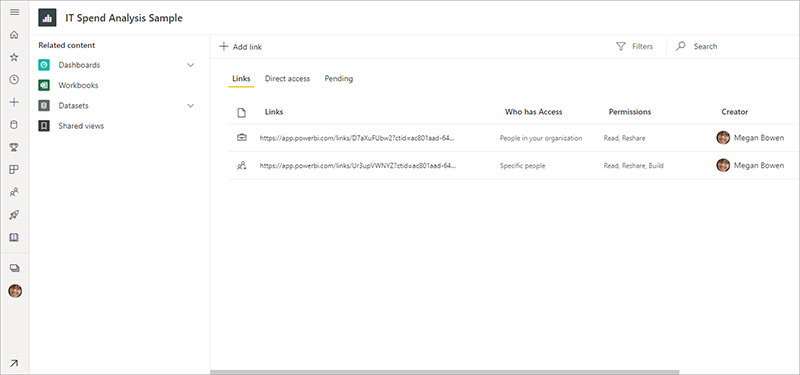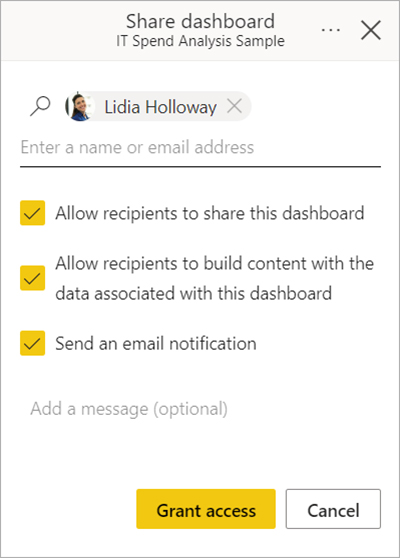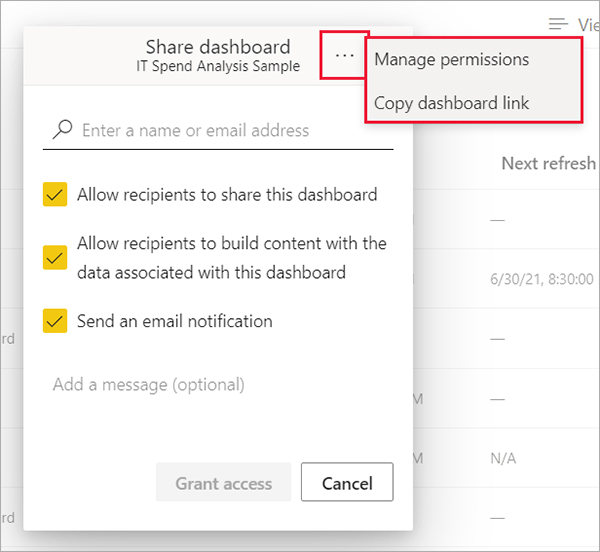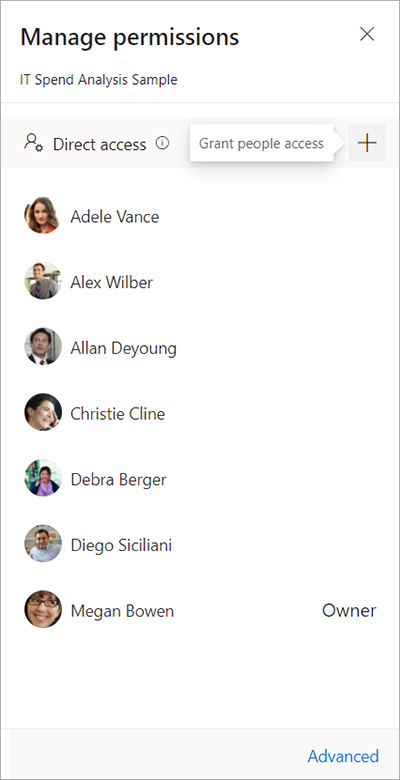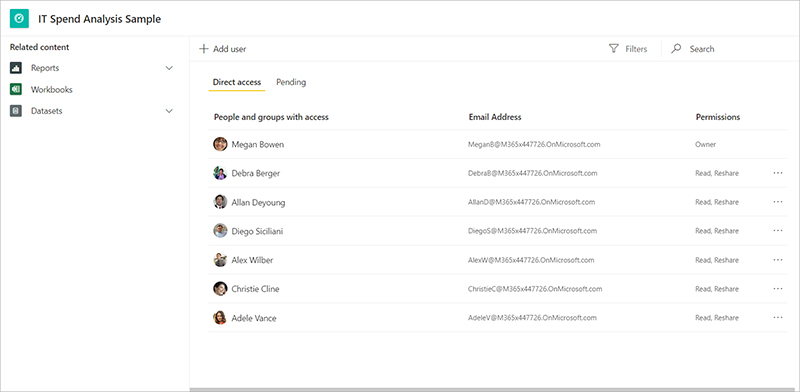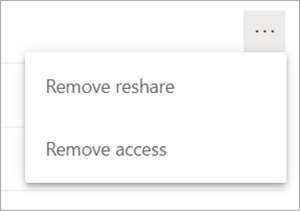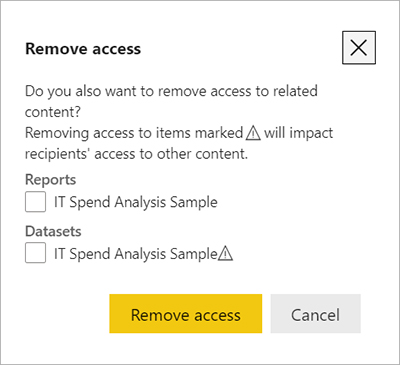فهرست مطالب
Toggleمدیریت مجوز ها و دسترسی ها در پاور بی ای
برای مدیریت مجوزها و مدیریت پیوندهایی که به گزارش Power BI دسترسی دارند، گزینههای بیشتر (…) را در سمت راست بالای کادر گفتگوی اشتراکگذاری و سپس مدیریت مجوزها را انتخاب کنید:
با این کار، صفحه مدیریت مجوزها راه اندازی می شود که در آن می توانید پیوندهای موجود را کپی یا تغییر دهید یا به کاربران دسترسی مستقیم بدهید.
برای تغییر پیوند داده شده، گزینه های بیشتر (…) را انتخاب کنید.
برای اعطای دسترسی مستقیم به گزارش به کاربران، نماد مثبت (+) را انتخاب کنید، نام یا آدرس ایمیل آنها را وارد کنید، به صورت اختیاری پیامی را تایپ کنید، و اجازه دسترسی را انتخاب کنید.
برای قابلیتهای مدیریت دسترسی اضافی، گزینه Advanced را در پاورقی صفحه مدیریت مجوزها انتخاب کنید.
برای مشاهده ویدیوی آموزشی Unpivot Columns in Power Query در یوتیوب لینک زیر را کلیک کنید ⇓
⇐ ⇐ Unpivot Columns in Power Query
این شما را به صفحه مدیریت می برد، جایی که می توانید:
- مشاهده، مدیریت و ایجاد پیوندها.
- مشاهده و مدیریت افرادی که دسترسی مستقیم دارند و به افراد اجازه دسترسی مستقیم بدهید.
- مشاهده و مدیریت درخواستها و دعوتنامههای دسترسی معلق.
- مشاهده و مدیریت محتوای مرتبط
- فیلترها را اعمال کنید یا پیوندها یا افراد خاص را جستجو کنید.
توجه داشته باشید : هر گزارش نمی تواند بیش از 1000 لینک اشتراک گذاری داشته باشد. در موارد بعید که گزارش شما به این حد حداکثر برسد، توصیه میکنیم پیوندهایی را که به افراد خاصی دسترسی دارند حذف کنید و در عوض به آن کاربران دسترسی مستقیم بدهید.
داشبورد را به اشتراک بگذارید
در فهرستی از داشبوردها یا در داشبورد باز، اشتراکگذاری را انتخاب کنید.
سپس در گفتگوی اشتراک داشبورد، گزینه ای را مشاهده خواهید کرد که به کاربران یا گروه ها اجازه دسترسی مستقیم به داشبورد داده می شود:
نام یا آدرس ایمیل کاربر یا گروه را وارد کنید، در صورت تمایل پیامی را تایپ کنید و روی اعطای دسترسی کلیک کنید.
مشابه اشتراک گزارش، میتوانید مشخص کنید که آیا میخواهید مجوزهای زیر را نیز به کاربران بدهید:
- مجوزهای اشتراکگذاری مجدد (بهطور پیشفرض شامل میشود) – به گیرندگان اجازه میدهد داشبورد را با دیگران به اشتراک بگذارند
- مجوزهای ساخت (شامل پیش فرض) – به گیرندگان اجازه می دهد تا محتوا را با داده های مرتبط با داشبورد بسازند.
میتوانید داشبورد را با کاربران مهمان که آدرسهایشان خارج از سازمان شما است به اشتراک بگذارید، اما کاربران مهمان نمیتوانند داشبورد را دوباره به اشتراک بگذارند.
توجه داشته باشید : جعبه ورودی حداکثر از 100 کاربر یا گروه جداگانه پشتیبانی می کند.
مجوزهای یک داشبورد را مدیریت کنید
برای مدیریت مجوز داشبورد، منوی گزینه های بیشتر (. . .) را در سمت راست بالای گفتگوی اشتراک داشبورد انتخاب کنید و سپس مدیریت مجوزها را انتخاب کنید:
با این کار، صفحه مدیریت مجوزها راهاندازی میشود، جایی که میتوانید ببینید چه کسی دسترسی مستقیم دارد و روی نماد مثبت (+) کلیک کنید تا به کاربران بیشتری اجازه دسترسی مستقیم به داشبورد داده شود.
برای قابلیتهای مدیریت دسترسی اضافی، گزینه Advanced را در پاورقی صفحه مدیریت مجوزها انتخاب کنید. این شما را به صفحه مدیریت هدایت می کند که در آن می توانید:
- مشاهده و مدیریت افرادی که دسترسی مستقیم دارند و به افراد اجازه دسترسی مستقیم بدهید
- مشاهده و مدیریت درخواستها و دعوتنامههای دسترسی معلق
- مشاهده و مدیریت محتوای مرتبط
- اعمال فیلترها یا جستجو برای افراد خاص
برای حذف دسترسی کاربر به داشبورد، بیضی (…) را در کنار مجوزهای آن کاربر انتخاب کنید و حذف دسترسی را انتخاب کنید:
در گفتگوی حذف دسترسی، تصمیم بگیرید که آیا میخواهید دسترسی به محتوای مرتبط مانند گزارشها و مجموعههای داده را نیز حذف کنید.
همچنین بهتر است دسترسی به محتوای مرتبط را نیز حذف کنید. در غیر این صورت، محتوای مرتبط ممکن است به درستی نمایش داده نشود.
با افراد خارج از سازمان خود را به اشتراک بگذارید
وقتی با افراد خارج از سازمان خود به اشتراک می گذارید، آنها ایمیلی با پیوندی به گزارش یا داشبورد مشترک دریافت می کنند.
- آنها باید به Power BI وارد شوند تا ببینند شما چه چیزی را به اشتراک گذاشته اید.
- اگر مجوز Power BI Pro یا Premium Per User (PPU) نداشته باشند، وقتی روی پیوند کلیک می کنند می توانند برای مجوز ثبت نام کنند.
- پس از ورود به سیستم، گزارش یا داشبورد مشترک را در پنجره مرورگر خود می بینند، نه در پورتال معمول Power BI.
- برای اینکه بعداً به این گزارش یا داشبورد دسترسی داشته باشند، باید پیوند را نشانک کنند.
- آنها نمی توانند هیچ محتوایی را در این گزارش یا داشبورد ویرایش کنند.
- آنها می توانند با نمودارها تعامل داشته باشند و فیلترها یا برش دهنده ها را تغییر دهند، اما نمی توانند تغییرات خود را ذخیره کنند.
- فقط گیرندگان مستقیم شما گزارش یا داشبورد مشترک را میبینند.
برای مثال، اگر ایمیل را به Vicki@contoso.com ارسال کرده باشید، فقط ویکی داشبورد را میبیند.
هیچ کس دیگری نمی تواند داشبورد را ببیند، حتی اگر ویکی پیوند را برای آنها فوروارد کند. Vicki باید از همان آدرس ایمیل برای دسترسی به آن استفاده کند.
اگر Vicki با هر آدرس ایمیل دیگری وارد سیستم شود، Vicki به داشبورد دسترسی نخواهد داشت.
اگر امنیت در سطح نقش یا ردیف در مدلهای جدولی سرویسهای تجزیه و تحلیل داخلی اجرا شود، افراد خارج از سازمان شما اصلاً دادهای را نمیبینند.
برای اشتراک گذاری با گروهی که شامل افرادی با آدرس ایمیل خارجی است، از یک گروه امنیتی استفاده کنید، نه یک گروه توزیع.
افرادی که ایمیلهای خارجی در یک گروه توزیع دارند، نمیتوانند محتوایی را که به اشتراک میگذارید ببینند، مگر اینکه کاربران مهمان B2B Azure Active Directory (Azure AD) باشند.
اگر پیوندی را از یک برنامه تلفن همراه Power BI برای افراد خارج از سازمان خود ارسال کنید، با کلیک کردن روی پیوند، داشبورد در مرورگر باز میشود، نه در برنامه تلفن همراه Power BI.
دوره آموزشی هوش تجاری با Power BI »کلیک کنید« یک برنامه جامع است که بر توسعه مهارت در تجزیه و تحلیل دادهها، تجسم و گزارش سازی و گزارش دهی و دشبوردسازی با استفاده از ابزار Power BI تمرکز دارد.
سپاسگذاریم از وقتی که برای خواندن این مقاله گذاشتید
.
برای خرید لایسنس پاور بی ای Power BI کلیک کنید
.
برای مشاهده ویدیوهای آموزشی داده کاوی و هوش تجاری ما را در شبکه های اجتماعی دنبال کنید
Youtube Chanel :VISTA Data Mining
Aparat Chanel: VISTA Data Mining
Instagram Chanel: VISTA Data Mining
Telegram Chanel: VISTA Data Mining
Linkedin Chanel: VISTA Company